Wir haben das Ziel vor Augen, daß ein nicht allzu computeraffiner Bürger sich einen vorgeflashten Gütersloher Freifunk-Knoten in einem Laden kauft, zu Hause anschließt — und die Erstkonfiguration so einfach wie möglich für ihn/sie ist.
Dies bedeutet, daß möglichst viel »Plug & Play« sein soll: idealerweise schließt man seinen neuen Freifunk-Router direkt hinter seinen DSL- oder Kabel-Router, ruft dann an seinem PC die Setup-Seite auf und landet auf seinem neuen Freifunk-Router auf der Erstkonfigurationsseite.
Automagisches Setup: wie geht das?
Dies funktioniert bei »normalen Endkundenanschlüssen«, d. h. DSL, Kabel-Internet, selbst bei Mobilfunk — letztlich überall, wo ein IPv4-Heimnetz auf eine öffentliche IP-Adresse ‚geNATet‘ wird.
Technisch passiert folgendes: der Router meldet sich bei unserem Setup-Server und sendet seine lokale IP-Adresse. Wenn dann von einem anderen Rechner im gleichen Netz auf die Setup-Seite zugegriffen wird, zeigt diese die in den letzten 15 Minuten von jener öffentlichen IP-Adresse gesendeten Setup-Anfragen, falls es mehrere sind, bzw. leitet sofort auf die lokale IP-Adresse weiter.
Wenn der Automatismus versagt — oder versagen muß
Wie schon gesagt, unser Setup-Mechanismus geht davon aus, daß sowohl der zur Konfiguration benutzte PC als auch der Freifunk-Router im gleichen (privaten) Subnetz hängen und daß dieses NAT in Richtung Internet einsetzt (auf eine öffentliche IP).
Hat man es z. B. mit einem Firmen-LAN zu tun, kann es sein, daß man entweder nicht (auch) in jenes LAN kommen kann oder aber jenes LAN gar kein NAT zum Internet hin macht.
Es könnte auch schlicht sein, daß der Knoten nicht sich ins Internet verbinden kann. Auch dann wird unsere komfortable Setup-Methode scheitern (der Knoten später aber wohl auch keine Verbindung aufbauen können).
Auch bei reinen IPv6-Anschlüssen funktioniert unser Komfort-Setup nicht mehr, aber hierfür gibt es eine technische Lösung, die in einer der nächsten Firmware-Versionen umgesetzt wird. (Reine IPv6-Zugänge, ohne IPv4-Adresse, gibt es unserer Kenntnis nach in Deutschland noch nicht.)
Härtefälle
Um einen Knoten in einer solchen Umgebung dennoch installieren zu können, gibt es ab Firmware 0.5.2 zwei Möglichkeiten: entweder Nutzug einer sog. »link local«-Addresse oder aber die Ansprache auf dem WAN-Interface mit 192.168.1.1/24, wie im Folgenden detailiert beschrieben.
Ab Firmware 0.5.3+7 haben wir die Notfall-IP auf 203.0.113.1 geändert. Hintergrund ist der, daß es auch Heimnetze gibt, die mit dem Netz 192.168.1.0 laufen. In dem Falle würde unser Router über den gelben Anschluß z. B. vom DSL-Router beispielsweise die 192.168.1.169 zugewiesen bekommen, auf dem blauen Anschluß auf 192.168.1.1 hören. Das würde den Router verwirren: er soll zweimal das gleiche IP-Netz auf unterschiedlichen Anschlüssen nutzen, und das geht nicht. Das Netz 203.0.113.0/24 ist eines der sogenannten Test-Netze, die z. B. in Dokumentationen benutzt werden können. Die Wahrscheinlichkeit, daß jemand dieses Netz als Heimnetz betreibt, ist nahezu Null — was bei den sogenannten RFC-1918-Bereichen (10.0.0.0 bis 10.255.255.255, 172.16.0.0 bis 172.31.255.255 oder 192.168.0.0 bis 192.168.255.255) eben nicht gegeben ist.
Link-Local
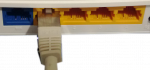
Um die Link-Local-Adressen zu verwenden, muß Dein Rechner mit dem Knoten über die gelben Ports verbunden sein; dies ist er auch, wenn Dein Rechner normal in Deinem Netz (kabellos oder drahtgebunden) angeschlossen ist und der Knoten über einen gelben Port mit Deinem Router verbunden ist.
Der Adressbereich 169.254.0.0/16 wird »link-local« oder »Automatic Private IP Addressing (APIPA)« genannt; Computer setzen normalerweise einen Routingeintrag auf das aktuell genutzte Interface, sodaß alle lokalen Rechner mit Adressen, die mit 169.254 beginnen, erreichbar sind.
Sollte also die Konfiguration über die Setup-Seite nicht funktionieren, probiere bitte, in der Reihenfolge, folgende Links:
Falls auch das nicht klappt, bleibt noch der Anschluß über das WAN-Interface …
Anschluß über das WAN-Interface
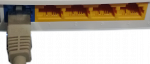
Um über diesen Zugang den Knoten zu konfigurieren, muß der zur Konfiguration benutzte PC/Laptop direkt mit dem blauen Port des Knotens verbunden und manuell auf z. B. 192.168.1.254/24 (ab 0.5.3+7: 203.0.113.254/24) konfiguriert werden. Der Knoten hat auf dem blauen Port keinen DHCP-Server, da mehrere DHCP-Server in einem Netz zu Problemen führen können (andere Rechner im Netz bekommen plötzlich Adressen vom Knoten statt vom eigentlichen DHCP-Server) und der Knoten im Normalbetrieb eben über den blauen Port mit dem Internet-Router/Firmen-LAN verbunden ist.
Man muß also den zur Konfiguration benutzten Rechner händisch auf z. B 192.168.1.254/24 (ab 0.5.3+7: 203.0.113.254/24) konfigurieren, und zwar auf dem Interface, welches mit dem Knoten direkt verbunden ist.
Wem diese Zeilen nichts sagen, der wende sich bitte direkt an support@guetersloh.freifunk.net — ein solches Setup ist nichts für IT-Laien und bevor man sich seinen Heimrechner verkonfiguriert, bitte im Zweifel nachfragen.

Danke für die Ausführliche Anleitung. Jedoch fehlen imho ein paar Infos: Vorrangig, was passiert wenn ich den Router an meinen vorhandenen Router klemme und dieser nicht im typischen Fritz!Box IP-Kreis (169.254.x.x) ist.
Wer z. B. einen anderen Router, wie in meinem Fall ein Apple AirPort, nutzt, muss manuell auf den freifunk-Router, mit Hilfe der IP, zugreifen. Nachdem ich die IP manuell im Browser aufrief, lief die Einrichtung einfach und schnell.
Danke für den Hinweis; ich kenne AirPort-Geräte nicht, ging bislang davon aus, daß sie normale Accesspoints wären …
Also, grundsätzlich sollte es egal sein, in welchem Adressbereich lokal gearbeitet wird. Für das „Komfort-Setup“ ist es nur relevant, daß der zur Konfiguration benutzte PC und der Knoten direkt hinter dem „Internet-Router“ (z. B. einer Fritz-Box) hängen und daß der Zugang ins Internet über IPv4 und NAT erfolgt. In dem Falle haben nämlich die Anfragen des PCs und die Anfragen des Knotens auf unserem Server die gleiche (öffentliche) Herkunfts-IP, und der Server kann den Browser auf die Konfigurationsseite des Knotens (im lokalen Netz) umleiten.
Es funktioniert nicht (jedenfalls nicht sicher), wenn man mehrere Router im lokalen Netz benutzt. Es *sollte* eigentlich auch dann gehen, wenn Knoten und PC über diesen zweiten Router ins Internet gehen, aber es kann in einem solchen Fällen beliebig viele Fehlermöglichkeiten geben, sodaß dieser Sonderfall nicht unterstützt werden kann.
Eine kommende Firmware wird das alles noch versuchen, etwas zu vereinfachen, entsprechend werden diese Seiten dann auch noch mal überarbeitet werden.
Hi Kai,
es sind normale Accesspoints ich wüsste jedenfalls nichts gegenteiliges. Bei meinem Setup, mit dem Apple Router, habe ich es auch mit mehreren Systemen (Laptop + Tablet) versucht, aber schlussendlich half nur der manuelle Aufruf.
Gleiches Problem, anderer IP-Kreis, war an einer Fritz!Box – kein auffinden über das Komfort-Setup möglich. Manuelle IP-Eingabe um auf den Freifunk-Router zuzugreifen war problemlos möglich. Gerät + Freifunk-Router sind direkt an der Fritz!Box angeschlossen. Dennoch ging es nur per manueller Eingabe.
Bei einem Freund von mir lief das Komfort-Setup an einer Unitymedia Horizon Box problemfrei.
Danke für die ganze Mühe! So oder so, einrichten konnte ich es. Wollte nur sicher gehen, dass nicht mehr Leute derartige Probleme haben bzw. falls doch, hier darauf eingegangen wird. :-)
Viele Grüße
Felix
Um bei etwaigen Problemen dennoch mit dem »Komfort-Setup« was zu werden, werden seit heute die Anfragen durch Knoten der letzten 15 Minuten gelistet.
Wir werden beobachten müssen, ob dies ggf. auf (private) IPv4-Adressen beschränkt werden muß, um keinen Mißbrauch zu ermöglichen.
Hope this helps …